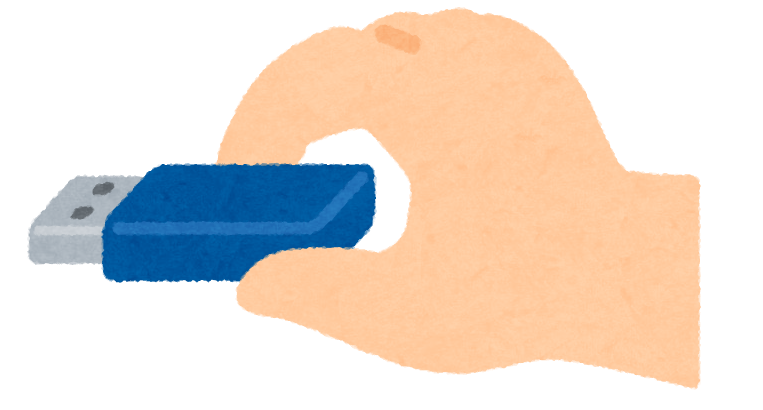追記:ROS2版も追加しました。(2020/02/28)
大会、商談など大事な時に限って、PCの調子が悪かったりバッテリーが切れたりして、ROSのデバッグが出来なかった。。。そんなことありませんか?
そんなとき、誰かのPCを使ってせめてrvizだけでも起動できれば、、、
ということで、
Dockerとchrootを使用してROS LiveUSBを作成するスクリプトを作ってみました。
rdbox/utils/live-ros-builder at master · rdbox-intec/rdbox
イメージの作成はとても簡単です。
特に作業環境を汚染しないことを意識しています。 (dockerとchrootを使用)
備えあれば憂い無し
Get started
-
Requirement
- Linux
- Docker
-
sudo無しでdockerコマンドが実行できるユーザ
$ sudo gpasswd -a $USER docker $ sudo systemctl restart docker $ exit -
リポジトリを取ってくる
$ git clone https://github.com/rdbox-intec/rdbox $ cd rdbox/utils/live-ros-builder -
ISOを作る
- ROS1 (Melodic Morenia)
$ make iso-ros1- ROS2 (Dashing Diademata)
$ make iso-ros2- ROS1 & ROS2
$ make iso-all -
USBに書き込む
ddコマンドを使います。
は、USBメモリのドライブパスです(例:/dev/sdc)
デバイス名は「sudo fdisk -l」で確認できます。$ sudo dd if=live-ros.iso of=<device> status=progress oflag=sync
カスタマイズ
もしも、他のパッケージを追加でインストールする場合はListOfPackagesToInstall.txtにパッケージ名を追加して下さい。
$ vi ListOfPackagesToInstall.txt
packageA
packageB
packageC
:
:
今後
ROS2とか需要があれば作ります。
追記:ROS2版も追加しました。(2020/02/28)